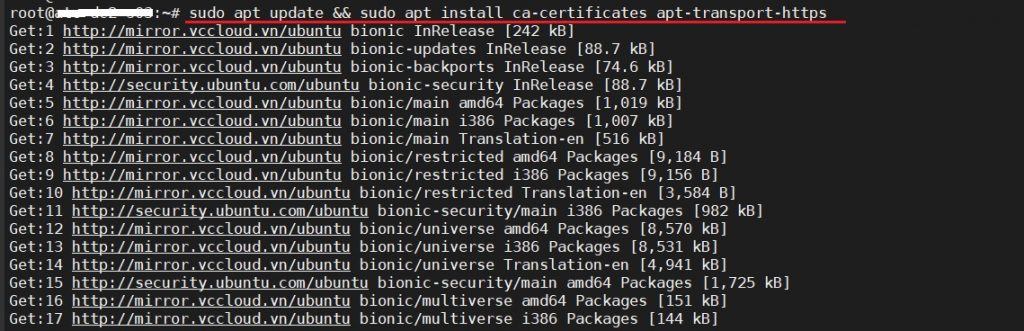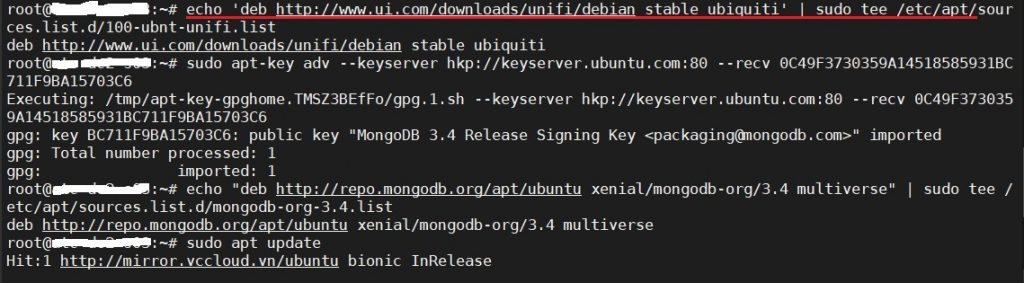Unifi cung cấp 1 giải pháp Wifi quản lý tập trung và Unifi controller đóng vai trò quản lý các Access Point của hệ thống mạng. Hôm nay OneIT sẽ hướng dẫn các bạn các bạn cài đặt Unifi Controller và Let’s Encrypt SSL trên hệ điều hành Ubuntu.
Đầu tiên các bạn SSH vào trong Server Ubuntu sau đó cập nhật và kiểm tra các thành phần yêu cầu khi cài
sudo apt update && sudo apt install ca-certificates apt-transport-https
Tiếp theo, tải và chuẩn bị các gói cài đặt cần thiết
echo 'deb http://www.ubnt.com/downloads/unifi/debian stable ubiquiti' | sudo tee /etc/apt/sources.list.d/100-ubnt-unifi.list sudo apt-key adv --keyserver hkp://keyserver.ubuntu.com:80 --recv 0C49F3730359A14518585931BC711F9BA15703C6 echo "deb http://repo.mongodb.org/apt/ubuntu xenial/mongodb-org/3.4 multiverse" | sudo tee /etc/apt/sources.list.d/mongodb-org-3.4.list sudo apt update
sudo wget -O /etc/apt/trusted.gpg.d/unifi-repo.gpg https://dl.ui.com/unifi/unifi-repo.gpg
Tiến hành cài đặt Unifi
sudo apt install unifi
Cài đặt Cerboot
apt-get install certbot
Tải và cài đặt SSL
cd /usr/local/sbin wget https://source.sosdg.org/brielle/lets-encrypt-scripts/raw/master/gen-unifi-cert.sh -O /usr/local/sbin/gen-unifi-cert.sh chmod +x /usr/local/sbin/gen-unifi-cert.sh
Bước cuối cùng các bạn bắt đầu tạo yêu cầu SSL (phần -d các bạn thay bằng domain của các bạn)
/usr/local/sbin/gen-unifi-cert.sh -r -d unifi.oneit.com.vn
Như vậy là các bạn đã cài đặt thành công Unifi Controller và SSL. Tuy nhiên Let’s Encrypt SSL thường có thời hạn chỉ tầm 2-3 tháng. Do đó các bạn nên cài đặt làm mới chứng chỉ SSL tự động.
vi /etc/cron.d/unifi-cert
Sau đó thêm các dòng lệnh shell bên dưới vào
SHELL=/bin/sh PATH=/usr/local/sbin:/usr/local/bin:/sbin:/bin:/usr/sbin:/usr/bin 0 */12 * * * root test -x /usr/local/sbin/gen-unifi-cert.sh && /usr/local/sbin/gen-unifi-cert.sh -r -d unifi.oneit.com.vn